你有没有遇到过配色方案已更改为Windows7 Basic的问题?事实上,这个问题是我们经常在使用软件的过程中会碰到的,下面是跟着小编来看看怎么解决这个问题吧! 提示配色方案已更改为
你有没有遇到过配色方案已更改为Windows7 Basic的问题?事实上,这个问题是我们经常在使用软件的过程中会碰到的,下面是跟着小编来看看怎么解决这个问题吧!
提示“配色方案已更改为Windows7 Basic”的解决方法:
1.在win7桌面点击鼠标右键,点击“个性化”进入。

2.在页面上点击“Windows 7Basic”。
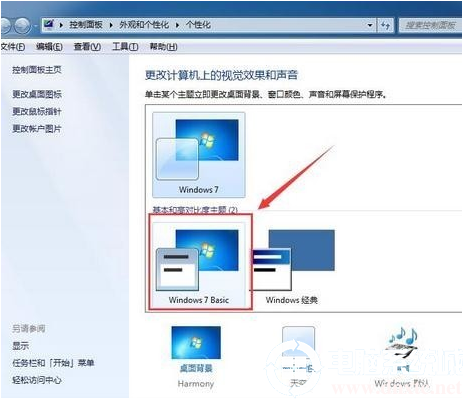
3.等待页面变成灰色,点击“关闭”。
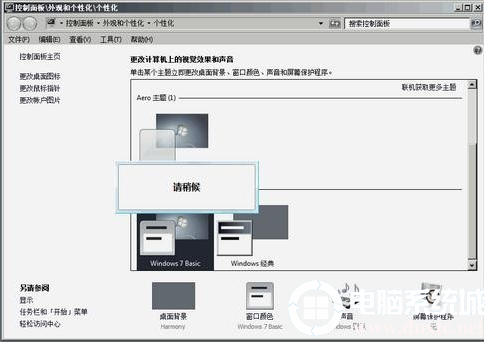
4.找到导致系统配色出问题的应用程序,点击它的“属性”。(小编以“同步助手”导致系统配色出问题为例)

5.打开“属性”后,点击“兼容性”,勾选“以兼容模式运行这个程序”,并在下方的选择框选择windows7,完成操作。
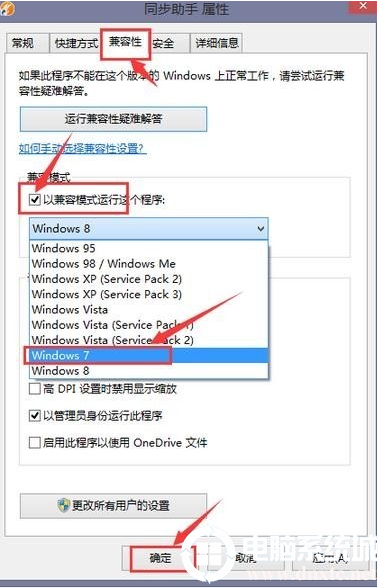
以上就是小编整理的解决提示“配色方案已更改为Windows7 Basic”的方法教程,有需要的朋友可以参考一下。关注自由互联,更多电脑知识等你来看。
